不同品牌无线路由之间桥接(WDS)
1、本文硬件:
路由1:D-Link DIR655(不带WDS功能,主路由)
路由2:TP-Link WR886N(带WDS功能,副路由)
由于DLink655不带WDS功能,所以只能作为主路由。TPlink886虽然功能多,信号也强。但只要是想把2个路由都用上,则无WDS功能的必须做为主路由。无WDS功能的不能做为副路由。

2、主路由配置:(Dlink655)
配置WAN(因特网、WAN、广域网)(图1)因特网-手动设置
……略……(根据你的广域网实际设置)
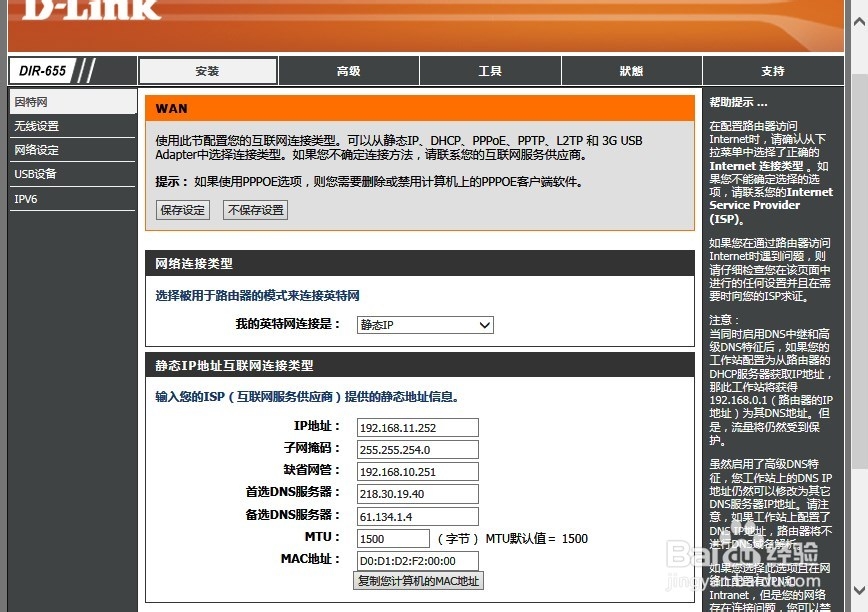
3、配置LAN(网络设定、LAN、局域网)(图2)
示例设置如下:
IP地址: 172.20.12.1
子网掩码: 255.255.255.0
设备名称: (随意,基本用不到)
本地域名: (空)
DHCP服务,我使用静态IP,因此这项关闭。如果要使用,分配地址要对应上面的网络设置。
如上设置,子网掩码使用255.255.255.0(短码24),
那DHCP这里只有172.20.12.2-172.20.12.254是合法的,任何其它的地址都是无效的。
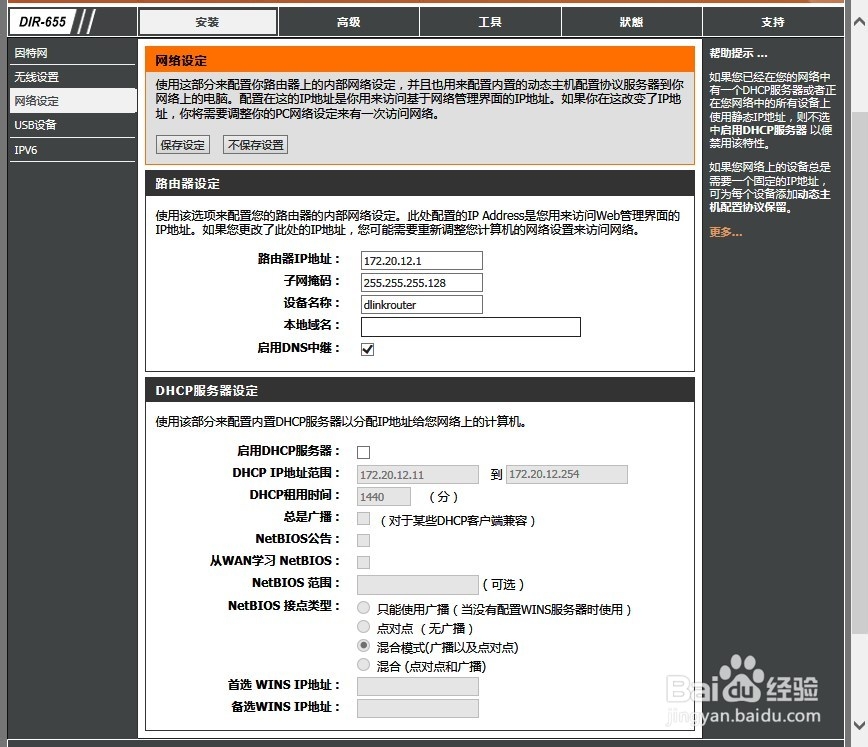
4、配置无线(图3)无线设置-手动设置
启用无线 : 一直
无线网络名 : TEST(SSID)
802.11模式 : 混合 802.11n/g/b(主副路由必须一致)
自动信道扫描 : 关闭(为了副路由能正常联接)
无线通道 : 随意(用哪个不重要,但主副路由必须一致)
传输速率 : Best (主路由选最高的,或自动)
信道宽度 : 自动 20/40 MHz
可见状态 : 不可见(不会被设备的搜索功能查找到,防蹭网,设备连接时必须手
动输入SSID。如果要可查找到,设置为可见)
安全模式 : WPA个人(主副路由必须一致)
WPA 模式 : WPA或WPA2(主副路由必须一致)
密码类型 : TKIP和AES(主副路由必须一致)
间隔升级 : 3600(主副路由必须一致)
共享密钥 : xxxxxxxxx(无线连接密码。我感觉这个意义不大,万能钥匙随便秒的事,所以建议还是简单点吧。)
保存设定并重启。
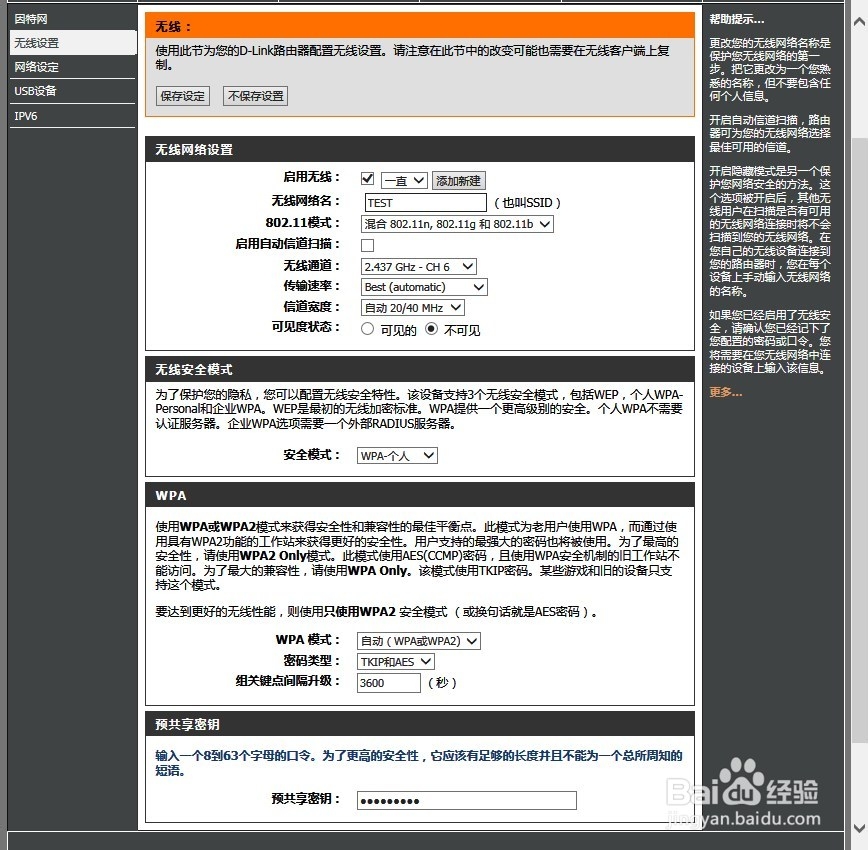
5、副路由配置:(TPlink886N)
配置WAN(随意,因为副路由并不连接网线)(图4)
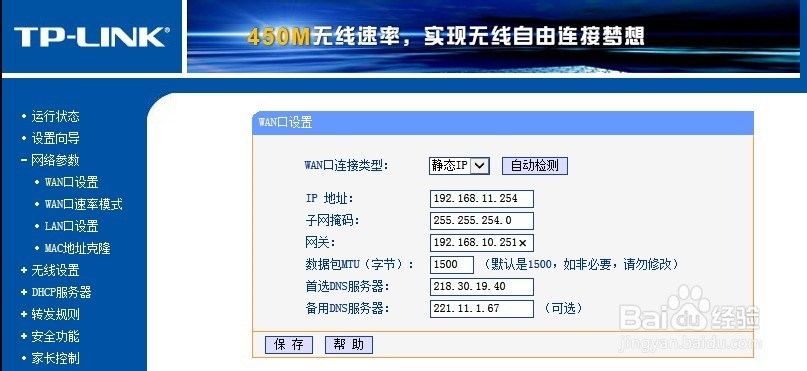
6、配置LAN(随意,但不能与主路由相同)(图5)
IP地址: 172.20.12.2
子网掩码: 255.255.255.0
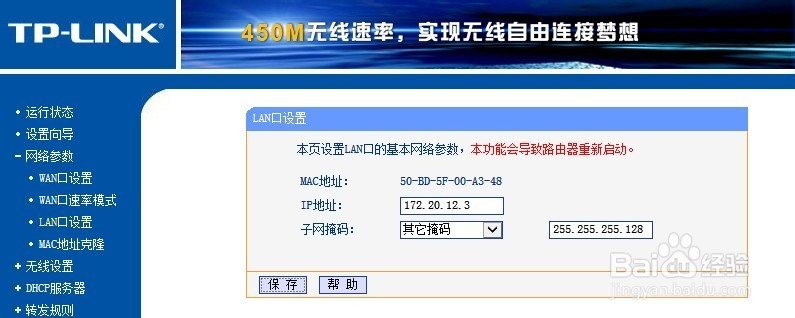
7、配置无线。
SSID号:(随意,如与主路由相同的则可以实现自动漫游)
信道:随意(用哪个不重要,但主副路由必须一致)
模式:11bgn mixed(主副路由必须一致)
频段带宽:自动
开启无线功能 是
开启SSID广播 否(相当于主路由的可见状态,无需主副一致)
开启WDS 是(否则这篇文章就是废话……)
扫描主路由前保存一下,如果不能扫描,重启一下路由
扫描主路由(图6)
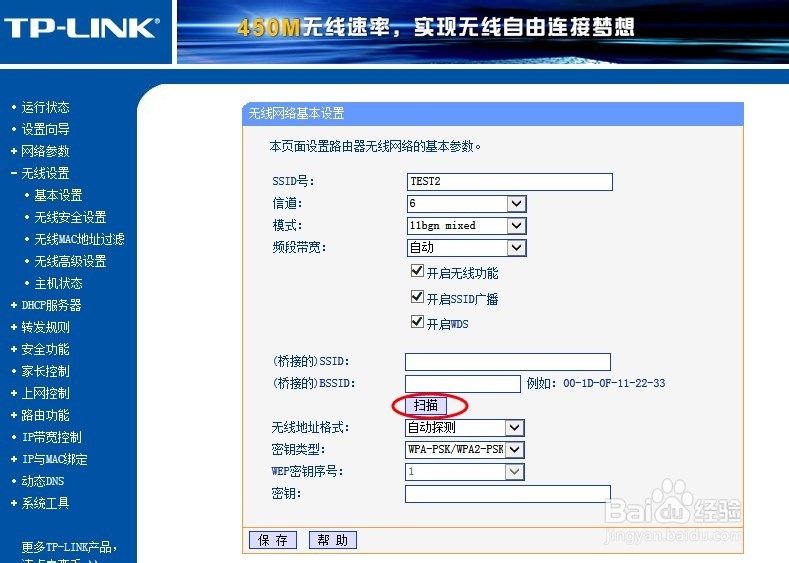
8、查看主路由并连接(图7)
(因为我主路由设置不可见,因此不显示SSID)
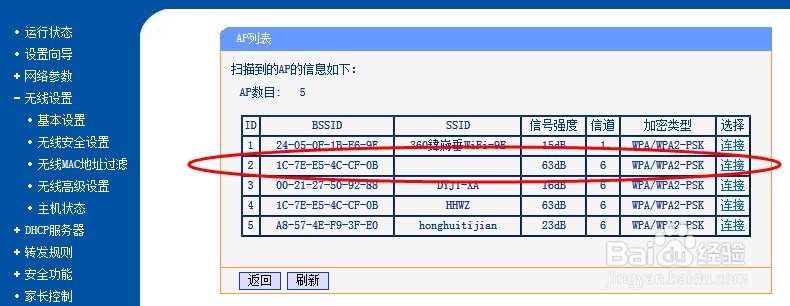
9、检查各项参数的正确并保存(图8)
(由于主路由不可见,因此SSID需手动填写)
这里我副路由SSID设置成不同是为了手动连接并测试。
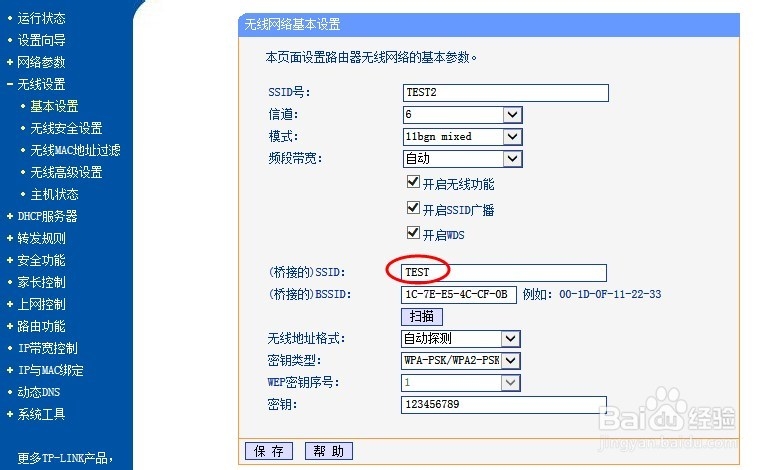
10、配置无线安全(图9)
各项参数设置保持与主路由相同。
保存设定并重启。
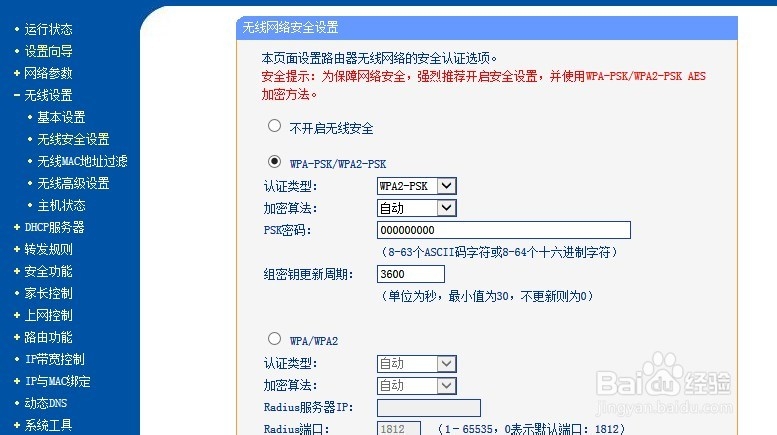
11、主路由(Dlink655)连接网线,
副路由(TPlink886N)断开网线。
注意!主副路由不要同时开DHCP!配置副路由关闭DHCP功能。
在启用WDS期间,如果副路由要连接有线设备,则连接副路由设备的网络设置均按主路由相关配置进行。
OK!WDS无线桥接配置完毕!(图10)
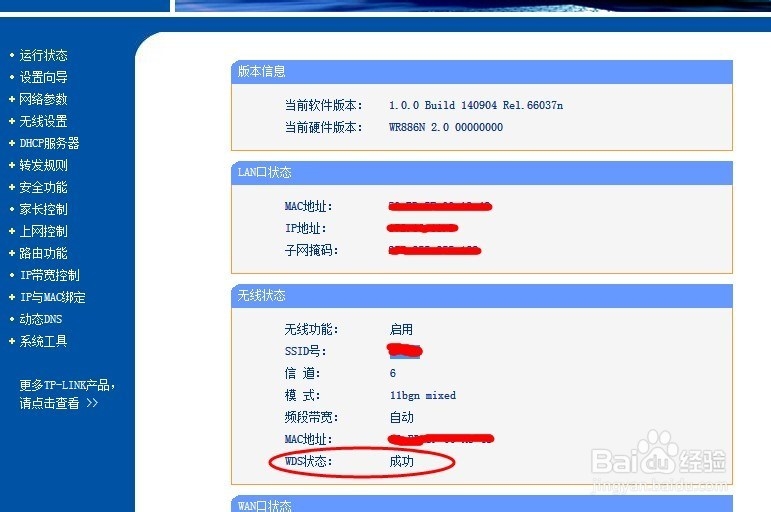
12、关于安全:
路由的密码还是简单点好,方便输入。
无论多么复杂的密码在万能钥匙面前都是渣渣,分分秒秒钟搞定的事……
所以,只要是我配置的无线路由,密码一律是123456789
1,隐藏SSID(可见状态设置为否)(不广播SSID)、
2,关闭DHCP,使用静态IP、
3,使用非 x.x.x.1 的网关、
这3条共同使用,可以使被蹭网的可能性无限接近零。
因为万能钥匙无法感知你所使用的网络配置。
缺点则是所有移动设备第一次联接路由时需要手动输入网络配置,只建议有一定基础的人使用。
如我的配置,用无线设备第一次联接时需要在系统的WLAN或WIFI选项内选择“添加网络”或“其它网络”
输入路由的SSID:TEST
输入无线连接的密码:xxxxxx(密钥、密码)
点击高级选项,(如果有的话)
有些设备在连接前是不显示高级选项的,如iphone、ipad,需要连接后才能更改,iphone是连接后点后面的感叹号,选择静态。
输入本机将使用的IP:(172.20.12.11)
输入本机网络的掩码:(255.255.255.0),或网络长度(24)(同路由)
输入网关(路由)地址:(172.20.12.1)(路由设置的LAN地址)
输入当地网络的DNS:(不知道的话用可以用 208.67.222.222)
使用静态地址基本没有被蹭网的可能性,因为掩码、IP数字及路由IP这三项共同决定了网络配置,只要不是最常见的192.168.0.1/24,别人想蹭网根本就是白费力。
子网掩码决定网络,而不是IP数字。
因为IP你可以用192.192.192.1 ~ 254(255.255.255.0)(24)
或123.123.123.1 ~ 127(255.255.255.128)(25)
或172.172.172.128 ~ 254(255.255.255.128)(25)
或192.100.0.1 ~ 192.100.0.14(255.255.255.240)(28)
明白没?局域网IP的数字是随意的(0~255),掩码决定网络。